Chrome浏览器是否支持硬件加速设置指南
正文介绍
Chrome 浏览器是支持硬件加速的。硬件加速能够利用计算机的图形处理器(GPU)来处理一些原本由中央处理器(CPU)负责的任务,从而减轻 CPU 的负担,提高浏览器的运行速度和响应能力,尤其是在处理图形密集型任务如视频播放、游戏等时效果显著。
要查看 Chrome 浏览器的硬件加速设置,首先需要打开 Chrome 浏览器。在浏览器界面的右上角,点击三个垂直排列的点,这是菜单按钮。从下拉菜单中选择“设置”选项。进入设置页面后,向下滚动,找到“高级”部分并点击展开。在高级设置中,继续向下查找,可以看到“系统”类别。点击“系统”后,就能看到“使用硬件加速模式(如果可用)”这一选项。通过勾选或取消勾选该选项,可以开启或关闭硬件加速功能。
一般来说,开启硬件加速能提升浏览器性能,但在某些情况下,可能会出现兼容性问题导致浏览器崩溃或其他异常情况。如果遇到此类问题,可以尝试关闭硬件加速来解决。同时,也要确保计算机的显卡驱动程序是最新的,以便更好地支持硬件加速功能。
当完成设置调整后,可以关闭设置页面。此时,Chrome 浏览器将按照所设置的硬件加速选项运行。用户可以在使用过程中留意浏览器的性能表现,若发现异常可再次进入设置进行调整,以达到最佳的浏览体验。
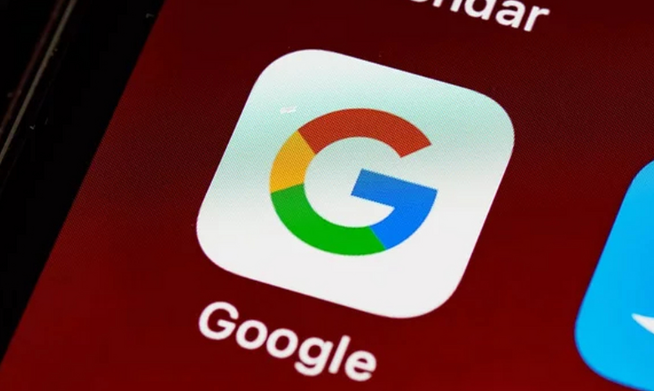
Chrome 浏览器是支持硬件加速的。硬件加速能够利用计算机的图形处理器(GPU)来处理一些原本由中央处理器(CPU)负责的任务,从而减轻 CPU 的负担,提高浏览器的运行速度和响应能力,尤其是在处理图形密集型任务如视频播放、游戏等时效果显著。
要查看 Chrome 浏览器的硬件加速设置,首先需要打开 Chrome 浏览器。在浏览器界面的右上角,点击三个垂直排列的点,这是菜单按钮。从下拉菜单中选择“设置”选项。进入设置页面后,向下滚动,找到“高级”部分并点击展开。在高级设置中,继续向下查找,可以看到“系统”类别。点击“系统”后,就能看到“使用硬件加速模式(如果可用)”这一选项。通过勾选或取消勾选该选项,可以开启或关闭硬件加速功能。
一般来说,开启硬件加速能提升浏览器性能,但在某些情况下,可能会出现兼容性问题导致浏览器崩溃或其他异常情况。如果遇到此类问题,可以尝试关闭硬件加速来解决。同时,也要确保计算机的显卡驱动程序是最新的,以便更好地支持硬件加速功能。
当完成设置调整后,可以关闭设置页面。此时,Chrome 浏览器将按照所设置的硬件加速选项运行。用户可以在使用过程中留意浏览器的性能表现,若发现异常可再次进入设置进行调整,以达到最佳的浏览体验。
相关阅读
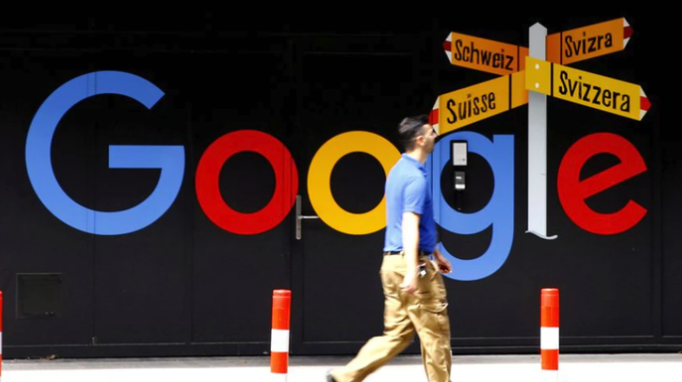
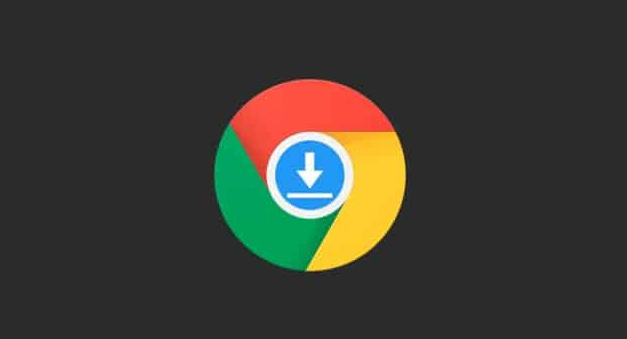
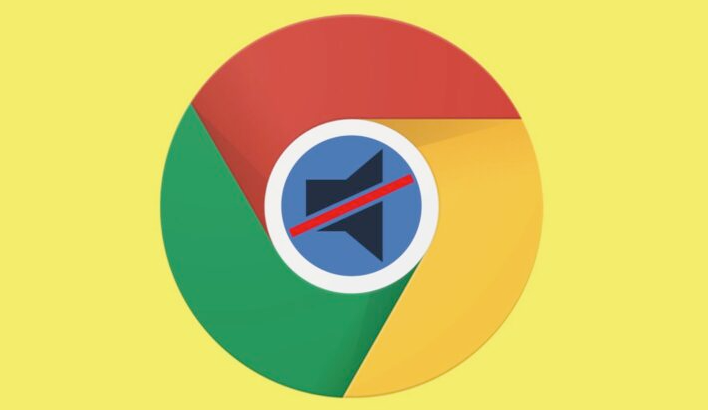
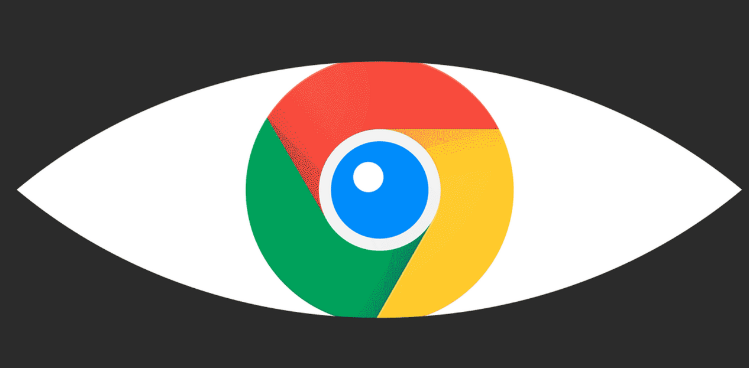
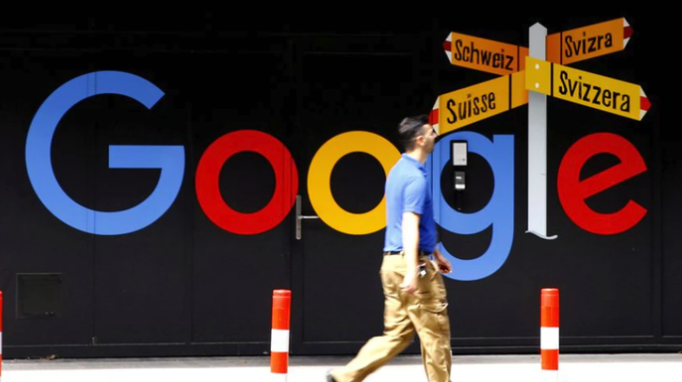
Google Chrome是否可设置儿童访问限制
探讨Chrome浏览器是否支持儿童访问限制功能,帮助家长管理孩子的上网环境,保障网络安全。
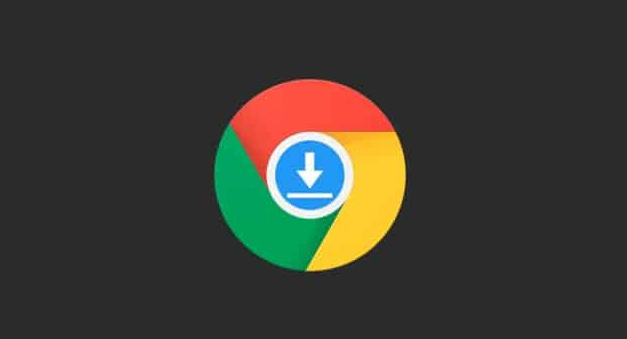
Chrome浏览器部分插件丢失功能的修复方法
Chrome浏览器部分插件丢失功能的修复方法讲解插件功能缺失修复方案,恢复插件完整功能。
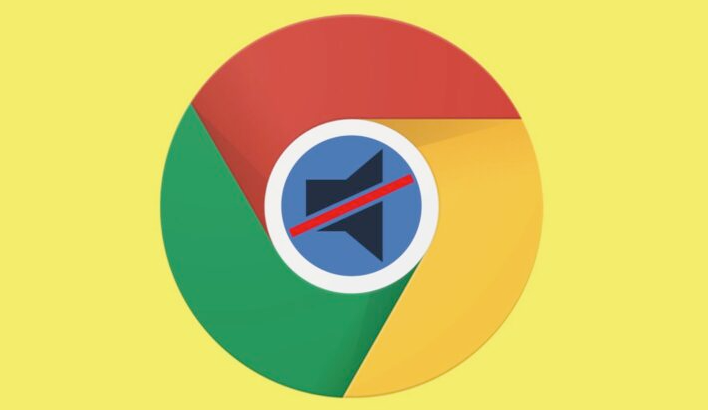
google Chrome浏览器离线下载安装方法
Google Chrome浏览器提供离线下载安装方法,用户可通过完整操作流程完成无网络环境下的安装与功能配置,确保浏览器正常使用。
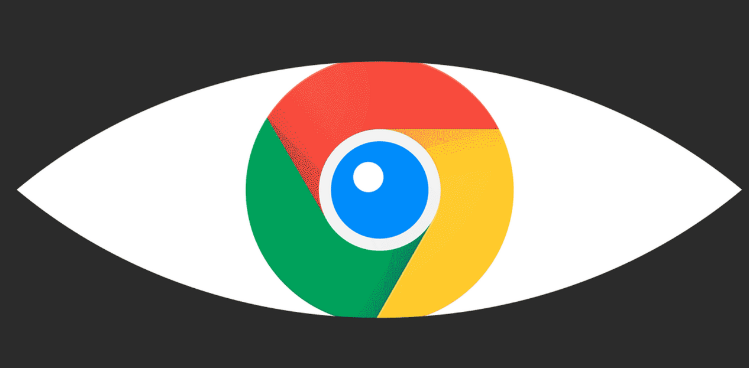
Google Chrome浏览器如何优化网页中的图片显示
Google Chrome通过提高图像的加载和显示效率,提升网页图像显示效果,减少加载时间,优化用户体验。
